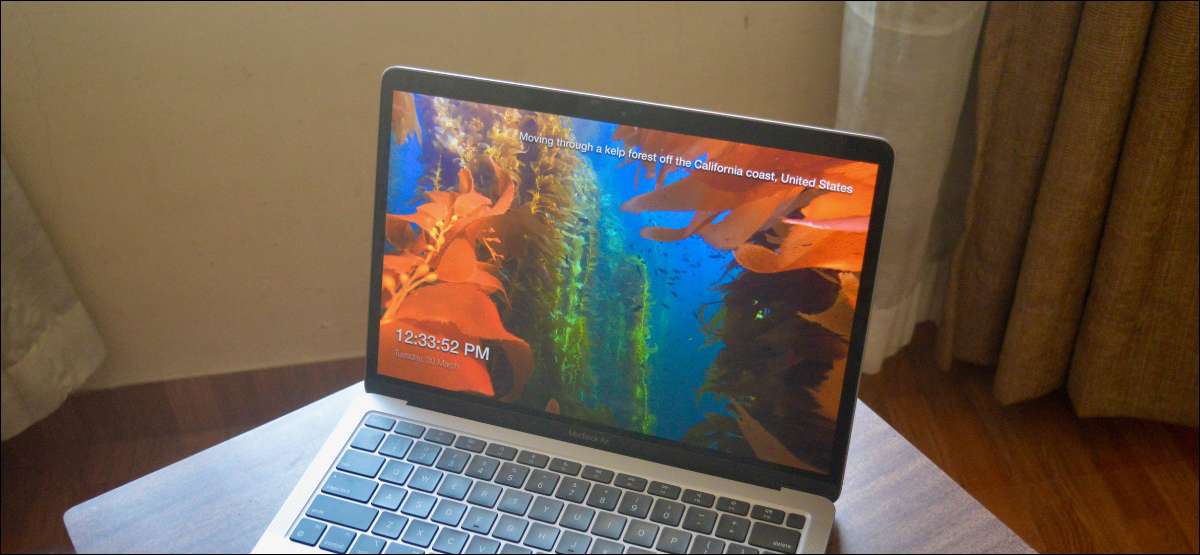
Penabung layar sinematik 4K yang ditembak oleh Apple profesional adalah salah satu hal terbaik tentang Apple TV. Jika Anda ingin menggunakannya di Mac Anda, Anda bisa mendapatkannya secara gratis menggunakan aplikasi open-source. Begini caranya.
Rahasia? Aplikasi Aerial Luar Biasa
Aplikasi Aerial Gratis memungkinkan Mac Anda untuk mengakses Penghemat layar sinematik Apple sendiri, Yang termasuk video fly-over dan footage drone gerak lambat oleh anggota komunitas. Aerial mendukung Intel dan Apple Silicon Mac yang menjalankan MacOS 10.2 dan lebih tinggi.
Untuk memulai, pergilah ke Situs udara dan unduh aplikasi. Setelah membuka file DMG, seret aplikasi Aerial Companion ke folder Aplikasi.
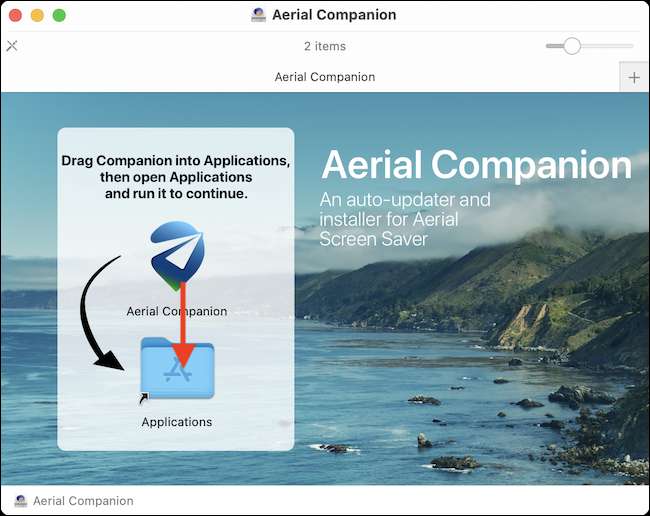
Selanjutnya, luncurkan aplikasi pendamping udara dari folder aplikasi, Launchpad, atau Spotlight Search.
Karena ini adalah pertama kalinya Anda menggunakan aplikasi, Mac Anda akan bertanya apakah Anda yakin Anda ingin membuka aplikasi yang diunduh dari situs web pihak ketiga. Klik "Buka" untuk membuka aplikasi.
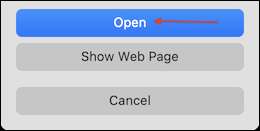
Setelah menjalankannya, Anda akan melalui proses pengaturan udara. Ikuti petunjuknya dan pilih bagaimana Anda ingin aplikasi beroperasi. Teman udara adalah a Utilitas bar menu , jadi itu hanya akan muncul di bar menu atas di Mac Anda. Anda dapat mengontrol dan menyesuaikan aplikasi dari sana.
Klik ikon pendamping udara yang baru ditambahkan dari bilah menu atas (kelihatannya seperti pin lokasi dengan pesawat kertas di dalamnya.). Jika perlu, klik tombol "Instal Sekarang" untuk menginstal plug-in Screen Saver pertama (meskipun kadang-kadang, sudah diinstal secara default).
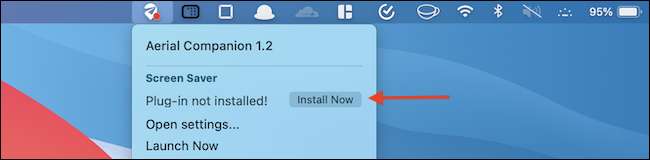
Setelah selesai, saatnya mengatur udara sebagai screen saver default. Dari menu Companion Aerial, pilih tombol "Open Settings".
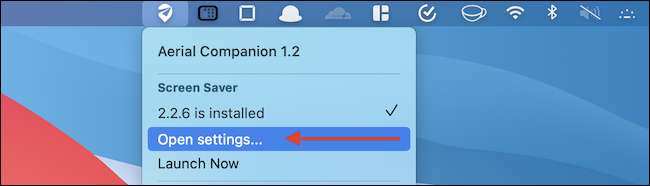
Ini akan membuka "desktop & amp; Screen Saver "Bagian dalam preferensi sistem. Dari tab "Screen Saver", pilih "Aerial" sebagai screen saver default baru.
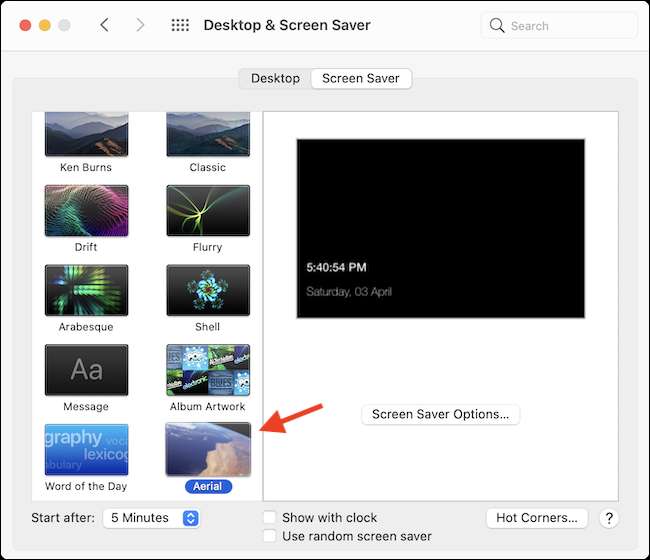
Sekarang, saatnya untuk menyesuaikan saver layar udara. Klik tombol "Screen Saver Options" untuk memulai.
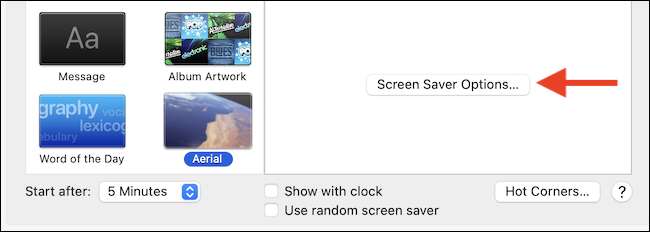
Ini akan membuka jendela yang sama sekali baru. Di sini, Anda akan melihat 12 video dari bagian favorit yang melalui siklus udara secara default.
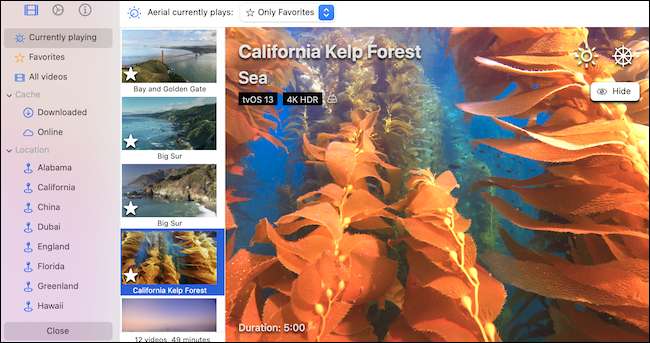
Untuk menambahkan lebih banyak video ke dalam campuran, buka bagian "Semua video" dari bilah samping. Di sini, Anda akan melihat daftar semua video yang tersedia. Klik tombol STAR untuk menambahkan video ke favorit Anda. Ini juga akan mengunduh video ke penyimpanan lokal.
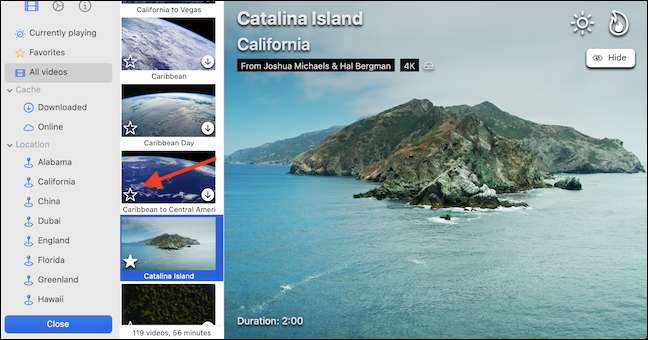
Pergi melalui daftar ini untuk menambahkan screen saver mana yang ingin Anda campur.
Anda juga dapat menentukan dengan tepat jenis video yang digunakan udara dari drop-down "Aerial saat ini memainkan" di bagian "saat ini bermain". Anda dapat memilih "segalanya" untuk memutar semua video, atau Anda dapat memfilter melalui berbagai kategori seperti "lokasi," "adegan," "waktu," atau "sumber."
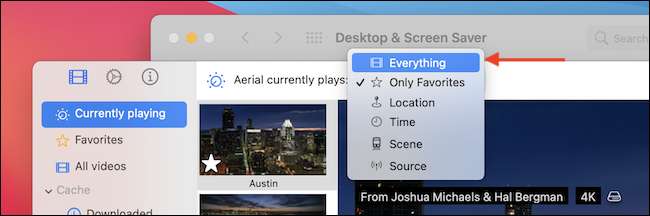
Setelah Anda melengkungkan video Screen Saver Anda, saatnya untuk menyesuaikan overlay. Secara default, screen saver menunjukkan jam, tanggal, dan lokasi video. Klik ikon roda gigi dari bilah alat untuk membuka halaman kustomisasi.
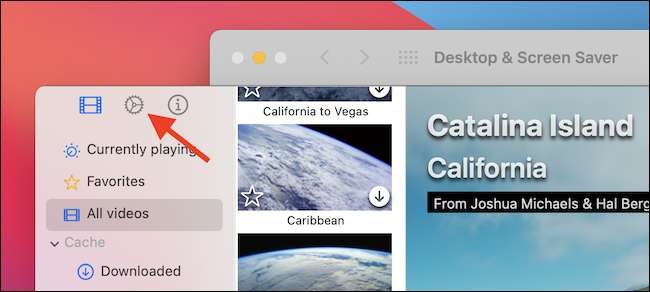
Buka bagian "Overlay" dari bilah samping dan pilih overlay untuk melihat lebih banyak opsi. Dari sini, Anda dapat mengubah posisi, font, dan opsi lain untuk overlay. Jika Anda ingin mengaktifkan atau menonaktifkan overlay, klik tanda centang di sebelah opsi "Aktifkan".
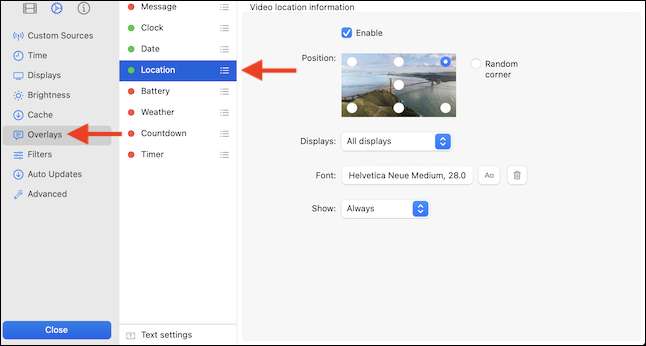
Setelah Anda selesai dengan pemilihan dan penyesuaian video Screen Saver, klik tombol "Tutup" di sudut kiri bawah.
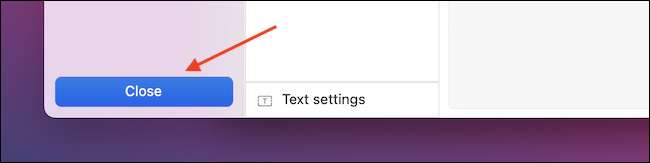
Ini akan membawa Anda kembali ke "Desktop & Amp; Jendela Screen Saver ". Secara default, screen saver menendang setelah lima menit tidak aktif. Anda dapat menggunakan drop-down "Mulai Setelah" untuk mengubah waktu aktivasi agar sesuai dengan selera Anda.

Anda sekarang dapat menutup "Desktop & Amp; Jendela Screen Saver dengan mengklik tombol Tutup Merah di sudut kiri atas.

Lain kali komputer Anda menganggur untuk waktu yang Anda atur, saver layar udara akan dimulai.
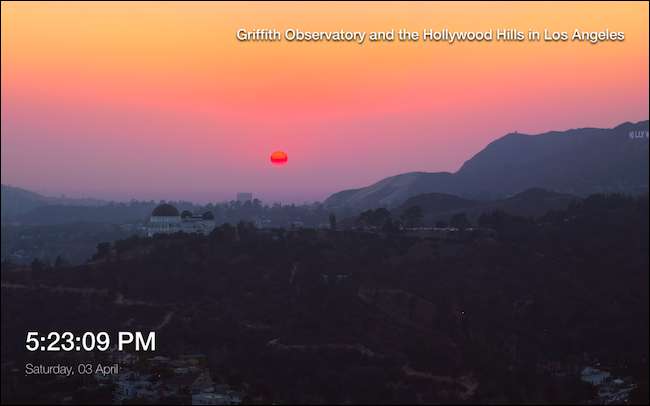
Jika Anda ingin memulai Screen Saver secara manual, klik ikon APP Companion Aerial di bilah menu dan pilih opsi "Luncurkan Sekarang".
Cara menonaktifkan screen saver udara
Jika Anda tidak ingin melihat aerial screen saver lagi, klik kanan desktop Anda dan pilih opsi "Ubah Latar Belakang Desktop".
Klik tab "Screen Saver" dan beralih ke screen saver lain. Jika Anda menghendaki Nonaktifkan screen saver sama sekali , Pilih opsi "Never" dari drop-down "Mulai Setelah" dari bagian bawah jendela.
Sebagai alternatif, jika Anda ingin menghapus seluruh aplikasi pendamping udara bersama dengan file video yang diunduh, kami sarankan Anda menggunakan sesuatu seperti Appcleaner. ke Copot aplikasi sepenuhnya . Tapi kami pikir Anda akan menyukai visual udara yang menakjubkan sehingga Anda tidak mau. Selamat bersenang-senang!
TERKAIT: Cara Menghapus Aplikasi Pada Mac: Semua yang Perlu Anda Ketahui







